Si të shkruani shënime në OneNote 2013 në Android

Mësoni si të shkruani shënime në OneNote 2013 në Android me krijimin, hapjen dhe regjistrimin e shënimeve. Aplikoni strategji efektive për menaxhimin e shënimeve tuaja.
Formatimi i kushtëzuar ju lejon të përmirësoni raportet dhe panelet tuaja në Excel. Skenarët e formatimit nën kategorinë Rregullat Top/Poshtë, të paraqitura në këtë figurë, ju lejojnë të nënvizoni ato qeliza, vlerat e të cilave plotësojnë një prag të caktuar.

Ashtu si rregullat e theksimit të qelizave, këta skenarë funksionojnë si deklarata - që do të thotë, nëse kushti plotësohet, qeliza formatohet dhe nëse kushti nuk plotësohet, qeliza mbetet e paprekur.
Këtu është një përmbledhje e secilit skenar nën kategorinë e Rregullave lart/poshtë:
10 artikujt kryesorë: Megjithëse emri nuk e sugjeron këtë, ky skenar ju lejon të specifikoni çdo numër qelizash për t'u theksuar bazuar në vlerat individuale të qelizave (jo vetëm dhjetë). Për shembull, mund të nënvizoni pesë qelizat kryesore, vlerat e të cilave janë ndër pesë numrat më të mëdhenj të të gjitha qelizave të zgjedhura.
Top 10 %: Ky skenar është i ngjashëm me skenarin Top 10 Items: Vetëm qelizat e zgjedhura vlerësohen në bazë të përqindjes. Përsëri, mos lejoni që emri t'ju mashtrojë; Përzgjedhja e përqindjes nuk duhet të jetë dhjetë. Për shembull, mund të nënvizoni qelizat, vlerat e të cilave përbëjnë 20% të vlerave totale të të gjitha qelizave të zgjedhura.
10 artikujt e poshtëm: Ky skenar ju lejon të specifikoni numrin e qelizave për të theksuar bazuar në vlerat më të ulëta të qelizave individuale. Përsëri, mos lejoni që emri t'ju mashtrojë: Ju mund të specifikoni çdo numër qelizash për të theksuar - jo vetëm dhjetë. Për shembull, mund të nënvizoni 15 qelizat e poshtme, vlerat e të cilave janë brenda 15 numrave më të vegjël midis të gjitha qelizave të zgjedhura.
10 % e poshtme: Ky skenar është i ngjashëm me skenarin e 10 artikujve të poshtëm. Megjithatë, në këtë skenar, vetëm qelizat e përzgjedhura vlerësohen në bazë të përqindjes. Për shembull, mund të nënvizoni qelizat, vlerat e të cilave përbëjnë 15% të fundit të vlerave totale të të gjitha qelizave të zgjedhura.
Mbi mesataren: Ky skenar ju lejon të formatoni me kusht çdo qelizë, vlera e së cilës është mbi mesataren e të gjitha qelizave të zgjedhura.
Nën mesataren: Ju lejon të formatoni me kusht çdo qelizë, vlera e së cilës është nën mesataren e të gjitha qelizave të zgjedhura.
Për të shmangur mbivendosjen e skenarëve të ndryshëm të formatimit të kushtëzuar, mund të dëshironi të pastroni çdo formatim të kushtëzuar që keni aplikuar më parë përpara se të aplikoni një skenar të ri.
Për të pastruar formatimin e kushtëzuar për një gamë të caktuar qelizash, zgjidhni qelizat dhe zgjidhni Formatimi i kushtëzuar nga skeda Home të shiritit. Këtu mund të gjeni përzgjedhjen Clear Rules. Klikoni Clear Rules dhe zgjidhni nëse dëshironi të pastroni formatimin e kushtëzuar për të gjithë fletën ose vetëm për librin e zgjedhur të punës.
Në shembullin e mëposhtëm, ju formatoni me kusht të gjitha qelizat, vlerat e të cilave janë brenda 40% të vlerave totale të të gjitha qelizave.
Filloni duke zgjedhur gamën e qelizave në të cilat duhet të aplikoni formatimin e kushtëzuar.
Zgjidhni skenarin më të mirë 10% që gjendet nën kategorinë Rregullat e sipërme/poshtë; referojuni figurës së mëparshme.
Kjo hap kutinë e dialogut Top 10% e paraqitur në figurë. Ideja këtu është të përcaktohet pragu që do të shkaktojë formatimin e kushtëzuar.
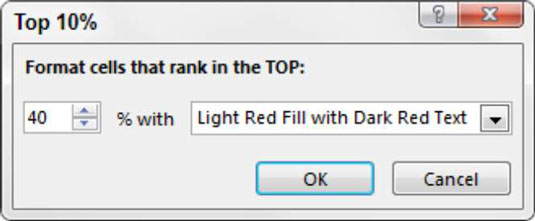
Në këtë shembull, futni 40. Gjithashtu në këtë kuti dialogu, përdorni kutinë rënëse për të specifikuar formatin që dëshironi të aplikoni.
Klikoni OK. Menjëherë, Excel zbaton skenarin e formatimit në qelizat e zgjedhura. Shihni figurën.
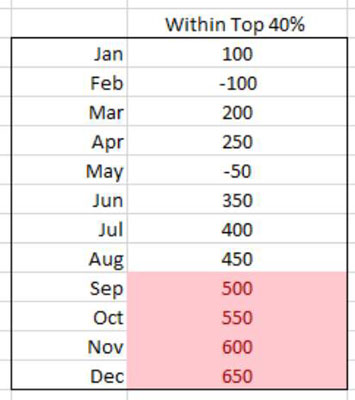
Mësoni si të shkruani shënime në OneNote 2013 në Android me krijimin, hapjen dhe regjistrimin e shënimeve. Aplikoni strategji efektive për menaxhimin e shënimeve tuaja.
Mësoni si të formatoni numrat në një varg teksti në Excel për të përfshirë informacione të sakta dhe tërheqëse për raportet tuaja.
Në Excel 2010, fshini të dhënat apo formatin e qelizave lehtësisht me disa metoda të thjeshta. Mësoni si të menaxhoni përmbajtjen e qelizave me opsione të ndryshme.
Zhvilloni aftësitë tuaja në formatimin e elementeve të grafikut në Excel 2007 përmes metodave të thjeshta dhe efikase.
Mësoni se si të rreshtoni dhe justifikoni tekstin në Word 2010 me opsione të ndryshme rreshtimi dhe justifikimi për të përmirësuar formatimin e dokumenteve tuaja.
Mësoni si të krijoni makro në Excel 2019 për të automatizuar komandat dhe thjeshtuar detyrat tuaja.
Mënyra vizuale dhe e shpejtë për të vendosur një ndalesë skedash në Word 2016 është përdorimi i vizores. Zbulo disa këshilla dhe truke për përdorimin e skedave në këtë program.
Mësoni si të formula boshtet X dhe Y në Excel 2007, duke përfshirë mundësitë e ndryshimit të formatimeve për grafikët e ndryshëm.
Eksploroni se si Excel mund t
Mësoni se si të përdorni veçorinë Find and Replace të Excel 2007 për të gjetur dhe zëvendësuar të dhëna në mënyrë efikase. Kjo udhëzues është e përshtatshme për të gjithë përdoruesit që dëshirojnë të rrisin produktivitetin e tyre.







